"508 리소스 제한에 도달했습니다" 오류를 수정하는 방법은 무엇입니까?
게시 됨: 2024-01-13"리소스 제한에 도달했습니다"는 무엇을 의미합니까?
"리소스 제한에 도달했습니다"는 웹 사이트를 호스팅하는 서버가 할당된 리소스 제한을 모두 소진하여 요청을 이행할 수 없음을 의미합니다. 이러한 리소스는 들어오는 요청 메모리 스토리지, CPU 사용량 및 대역폭일 수 있습니다.
즉, 원하는 웹사이트를 방문할 때마다 브라우저나 클라이언트가 원본 서버, 즉 해당 웹사이트를 호스팅하는 서버에 요청을 보내는 것으로 이해할 수 있습니다. 그 후, 서버는 웹사이트의 모든 콘텐츠와 함께 요청에 대한 응답을 보냅니다.
이 특정 프로세스 중에 서버가 이미 너무 많은 요청으로 인해 압도당하는 경우 더 이상 처리할 수 없으며 일반적으로 WordPress 사이트에 "리소스 제한에 도달했습니다"라는 오류 메시지가 표시됩니다.
때때로 이 오류는 " 508 리소스 제한에 도달했습니다 " 또는 " 리소스 제한을 초과했기 때문에 웹사이트가 일시적으로 귀하의 요청을 처리할 수 없습니다 "로 표시될 수도 있습니다. 이는 동일한 의미이므로 당황할 필요가 없습니다.
전문가 팁: 이것이 바로 향후 이러한 유형의 오류와 온라인 비즈니스에 대한 심각한 영향을 제거하기 위해 보다 안정적이고 확장 가능하며 강력한 관리형 호스팅 서비스, 즉 WPOven을 선택하는 것을 항상 권장하는 이유입니다.
"리소스 제한에 도달했습니다" 오류를 수정하는 방법은 무엇입니까?
다음은 "리소스 제한에 도달했습니다" 오류를 해결하기 위해 따를 수 있는 몇 가지 문제 해결 방법입니다.
- 리소스 사용량을 확인하세요
- 나중에 웹사이트에 접속해 보세요
- DDoS 공격 확인
- 브라우저 캐시 지우기
- WordPress 플러그인 확인
- 웹사이트에서 실행되는 모든 내부 프로세스를 검사하세요.
- 자녀 테마 비활성화
1. 리소스 사용량을 확인하세요
가장 먼저 해야 할 일은 웹 호스팅 대시보드에 로그인하여 서버 상태와 로그를 확인하는 것입니다. 여기에서 오류를 유발하는 정확한 원인을 확인하고 그에 따라 계속 진행하여 문제를 해결할 수 있습니다.
WPOven 사용자라면 이러한 단계가 너무 쉬워서 모든 리소스를 쉽게 찾을 수 있으며, 그 사용법이 시각적으로 표현되어 이해하기 쉽습니다.
2. 나중에 웹사이트에 접속해 보세요
웹 사이트에서 트래픽이 갑자기 급증하는 경우(주로 피크 시간에 발생) 서버에 너무 많은 요청이 가해져 과부하가 발생할 수 있습니다. 일반적으로 이는 매우 일시적인 문제이므로 잠시 기다리면 복구될 수 있습니다. 따라서 조금 기다렸다가 몇 시간 후나 업무 외 시간에 접속을 시도해 보시는 것이 좋습니다.
3. DDoS 공격 확인
귀하의 웹사이트가 DDoS 공격을 받고 있을 수도 있으며, 이로 인해 "508 리소스 제한에 도달했습니다" 또는 단순히 "리소스 제한에 도달했습니다" 오류가 표시될 수 있습니다.
이러한 유형의 공격을 볼류메트릭 공격(Volumetric Attack)이라고 하며, 공격자가 여러 주요 온라인 서비스 간에 대용량 데이터 패킷을 송수신하여 해당 서비스를 종료하거나 공격에 대처하기 위해 의도적으로 더 비싼 대역폭을 추가하여 대상에 할당된 대역폭을 소비하려고 시도합니다.
자세한 내용은 이 특정 주제에 대한 전용 게시물을 확인하고 이 상황에 대처하는 방법을 알아볼 수 있습니다.
읽기: DDoS 공격에 대한 전체 가이드(서비스 거부 공격)
4. 브라우저 캐시 지우기
때로는 손상되거나 오래된 브라우저 캐시로 인해 "리소스 제한에 도달했습니다" 오류가 발생할 수도 있습니다. 따라서 브라우저 캐시와 쿠키를 지워볼 수도 있습니다.
Chrome 사용자의 경우 따라야 할 간단한 단계는 다음과 같습니다.
1단계: 창 오른쪽 상단에 있는 세 개의 수직 점을 클릭하여 설정 메뉴로 이동합니다.
2단계: 계속하려면 “도구 더보기”를 선택한 다음 “인터넷 사용 기록 삭제”를 클릭하세요.
![DNS_PROBE_STARTED 오류를 수정하는 방법은 무엇입니까? [8가지 방법] 7 Clear browsing data in Chrome](/uploads/article/52895/OniMkZcFNybXZBDw.png)
3단계: 팝업 창이 표시되며 아래 그림과 같이 "기본" 섹션에 있는 세 가지 옵션을 모두 선택할 수 있습니다. 이러한 옵션은 "검색 기록", "쿠키 및 기타 사이트 데이터", "캐시된 이미지 및 파일"로 구성됩니다.
4단계: " 데이터 지우기 "를 클릭하여 프로세스를 시작합니다.
![DNS_PROBE_STARTED 오류를 수정하는 방법은 무엇입니까? [8가지 방법] 8 Clearing data in Google Chrome](/uploads/article/52895/WWtfRv9Q9PQhQGha.png)
5. WordPress 플러그인 확인
잘못된 플러그인으로 인해 문제가 발생하는 경우 해당 플러그인을 찾아서 제거하거나 교체하는 것이 가장 좋습니다. 따를 수 있는 가장 좋은 방법은 모든 플러그인을 한 번에 비활성화하고 오류가 있는지 확인하는 것입니다.
표시되지 않으면 잘못된 WordPress 플러그인으로 인해 "리소스 제한에 도달했습니다" 오류가 발생한 것입니다. 그런 다음 각 플러그인을 하나씩 활성화하고 웹사이트에 다시 액세스해 보세요. 특정 플러그인을 활성화한 후 오류가 나타나면 즉시 제거하세요.
이를 수행할 수 있는 가장 좋고 간단한 방법은 WordPress 대시보드 > 플러그인 으로 이동하여 모든 플러그인을 선택한 다음 대량 작업 메뉴에서 비활성화 > 적용을 클릭하는 것입니다.
![HTTP NGINX 499 오류를 수정하는 방법? [6가지 최선의 방법] 5 Disable WordPress Plugins](/uploads/article/52895/gpRnpa5xAto8yqfr.png)
어떤 이유로든 WordPress 대시보드에 로그인할 수 없는 경우 FTP나 FileZilla와 같은 파일 전송 프로토콜 클라이언트를 통해 사이트에 연결할 수 있습니다. wp_content 폴더 > 플러그인 으로 이동하여 편집하려는 플러그인 폴더를 마우스 오른쪽 버튼으로 클릭하고 이름을 원하는 대로 바꾸세요.
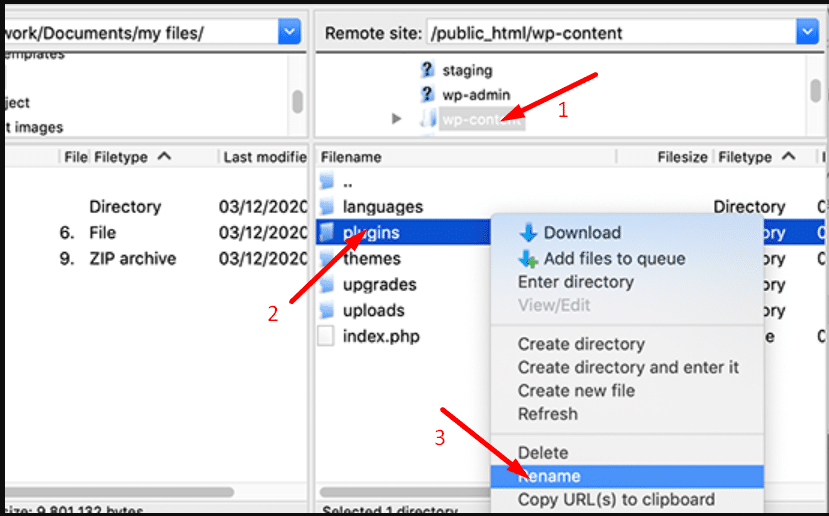
이 방법을 사용하면 WordPress 사이트에 설치된 모든 플러그인을 비활성화할 수 있습니다.
6. 웹사이트에서 실행되는 모든 내부 프로세스를 검사합니다.
일부 외부 프로세스로 인해 오류가 발생할 필요는 없습니다. 웹사이트 백엔드에서 내부적으로 실행되는 일부 프로세스로 인해 발생할 수도 있습니다.
예를 들어 WordPress 사이트에 잘못 코딩되고 최적화되지 않은 플러그인이 설치되어 있으면 내부적으로 더 많은 리소스를 소비할 수 있습니다. 마찬가지로, 다른 내부 프로세스로 인해 사전 통지 없이 리소스가 악의적으로 사용될 수 있습니다.
- 잘못된 타사 플러그인: 이는 이 오류를 일으키는 주요 원인 중 하나입니다. 이는 잘못된 플러그인이 일반적으로 할당된 것보다 더 많은 리소스를 사용하기 때문입니다. 이를 방지하려면 항상 쉽게 확장 가능한 VPS 호스팅을 선택하는 것이 좋습니다. 가능하다면 빠르고 원활한 경험을 위해 항상 WordPress에 최적화된 웹 호스팅 서비스를 선택하세요.
- 웹 사이트 백업 : 배경 지속적으로 실행되는 백업은 할당된 것보다 많은 리소스를 소비하므로 매주 백업을 예약해야 합니다.
- Cron 작업 : Cron 작업은 일반적으로 리소스 집약적인 작업이므로 실행 중 CPU 사용률이 높아집니다.
- 길고 복잡한 데이터베이스 쿼리 : 길고 복잡한 쿼리는 실행하는 데 시간이 더 오래 걸리고 데이터베이스 시스템의 전체 성능에 영향을 미칠 수 있습니다.
- 해커는 유해한 스크립트를 삽입합니다 . 해커는 호스팅 리소스를 소비하는 유해한 스크립트를 웹 사이트에 삽입합니다.
위에서부터 모든 내부 프로세스, 타사 코드 및 플러그인이 특히 WordPress CMS의 경우 “508 리소스 제한에 도달했습니다.” 오류를 발생시키는 주요 원인으로 밝혀졌습니다.

이를 방지하려면 항상 플러그인, 테마 및 CMS를 사용 가능한 최신 버전으로 업데이트하는 것이 좋습니다. 웹사이트가 사용자 정의 코드로 구축된 경우 가능하면 웹 개발자에게 검토하고 최적화하도록 요청하세요.
또한 사용 가능한 업데이트가 없으면 잠시 동안 비활성화하고 대체 옵션을 사용해 보십시오.
7. 어린이 테마 비활성화
WordPress 사이트에서 어린이 테마를 사용하는 경우 해당 테마에 대한 모든 변경 사항을 검토할 수 있습니다. 변경 사항으로 인해 '리소스 제한에 도달했습니다' 오류가 발생하는지 확인하세요.
상위 테마로 다시 전환하여 차이가 있는지 확인하면 됩니다.
리소스 제한 도달 오류의 원인은 무엇입니까?
WordPress 사이트에서 "리소스 제한에 도달했습니다" 오류가 발생할 수 있는 몇 가지 이유는 다음과 같습니다.
- 제한된 리소스 : "508 리소스 제한에 도달했습니다" 오류가 발생하는 가장 일반적인 원인은 웹 호스트의 리소스 사용에 대한 제한으로 인해 일시적인 웹 사이트 액세스가 불가능하기 때문입니다.
- 서버 과부하: 이 특정 오류는 주로 서버 수준에서 발생합니다. 즉, CPU 및 RAM 사용량과 같은 서버 리소스에 과도한 부담이 가해졌음을 의미합니다. 이는 주로 웹사이트 트래픽이 비정상적으로 급증하는 러시아워에 발생합니다.
- DDoS 공격: 특정 지역의 웹사이트 트래픽이 갑자기 급증하는 것은 다음과 같은 징후일 수 있습니다. DDoS 공격.
- 공유 호스팅: 웹 사이트가 공유 호스팅에서 호스팅되거나 저렴한 보급형 호스팅 패키지를 선택한 경우 이러한 유형의 문제가 더 자주 발생할 수 있습니다. 이러한 상황에서는 웹사이트 기능을 정상적으로 유지하기 위해 리소스 제한을 업그레이드하는 것이 가장 좋습니다.
"리소스 제한 도달" 오류를 방지하기 위한 몇 가지 팁
리소스 제한 도달 오류에 대한 최고의 예방 팁을 확인하세요.
- 서버 리소스 사용량 모니터링: 매일 서버 리소스 사용량을 주시하는 것이 좋습니다. 이는 웹사이트 다운타임을 방지하기 위해 필요한 예방 조치를 취하는 데 도움이 될 것입니다.
- 자체 유지 관리 실시 : 웹 호스팅 서비스 제공업체에 전적으로 의존하지 말고, 정기적으로 직접 웹 사이트 유지 관리를 해보세요. 이렇게 하면 임계값 한도를 초과하지 않고 리소스를 현명하게 사용하여 호스팅 비용을 제어하는 데 도움이 됩니다.
- 알림 확인 : 웹사이트 리소스 사용량에 대한 정시 알림이나 경고를 받으려면 이메일이나 전화번호와 같은 연락처 세부정보를 호스팅 계정에 업데이트된 상태로 유지하세요.
- 전용 호스팅 선호: 번거로움 없이 완전한 마음의 평화를 누리고 싶다면 항상 더 높은 할당량이나 리소스와 같은 더 나은 구성을 갖춘 관리형 전용 호스팅을 선택하세요. WPOven은 추가 비용 없이 엔터프라이즈급 기능을 갖춘 가격 대비 가치가 있는 웹 호스팅 거래를 제공합니다. 완전하고 진정한 마음의 평화를 제공하는 웹 호스팅 경험을 보장합니다.
요약
'리소스 제한에 도달했습니다' 오류가 발생하면 이를 수정하고 가능한 한 빨리 웹사이트를 다시 작동시키는 것이 어려울 수 있습니다. 이 문제를 해결하려면 서버 리소스를 늘리거나 웹사이트 성능을 최적화해야 합니다. 또는 다음과 같은 간단한 방법을 따르십시오.
- 리소스 사용량을 확인하세요
- 나중에 웹사이트에 접속해 보세요
- DDoS 공격 확인
- 브라우저 캐시 지우기
- WordPress 플러그인 확인
- 웹사이트에서 실행되는 모든 내부 프로세스를 검사하세요.
- 자녀 테마 비활성화
그러나 위에서 언급한 모든 방법을 시도한 후에도 오류가 지속되면 웹 호스팅 제공업체에 문의하여 추가 도움을 받으세요.
자주 묻는 질문
자원에 제한이 있다는 것은 무엇을 의미합니까?
"리소스 제한에 도달했습니다"는 웹 사이트를 호스팅하는 서버가 할당된 리소스 제한을 모두 소진하여 요청을 이행할 수 없음을 의미합니다. 이러한 리소스는 들어오는 요청 메모리 스토리지, CPU 사용량 및 대역폭일 수 있습니다.
오류 508을 수정하려면 어떻게 해야 하나요?
다음 방법에 따라 오류 508을 수정할 수 있습니다.
1. 리소스 사용량을 확인하세요
2. 나중에 웹사이트에 접속해 보세요
3. DDoS 공격 확인
4. 브라우저 캐시 지우기
5. WordPress 플러그인 확인
6. 웹사이트에서 실행되는 모든 내부 프로세스를 검사합니다.
7. 어린이 테마 비활성화

Rahul Kumar는 웹 매니아이자 WordPress 및 웹 호스팅을 전문으로 하는 콘텐츠 전략가입니다. 수년간의 경험과 업계 동향에 대한 최신 정보를 얻으려는 노력을 통해 그는 트래픽을 유도하고 참여도를 높이며 전환율을 높이는 효과적인 온라인 전략을 수립합니다. Rahul은 세부 사항에 대한 관심과 매력적인 콘텐츠 제작 능력으로 인해 온라인 인지도를 향상하려는 모든 브랜드에 귀중한 자산이 되었습니다.

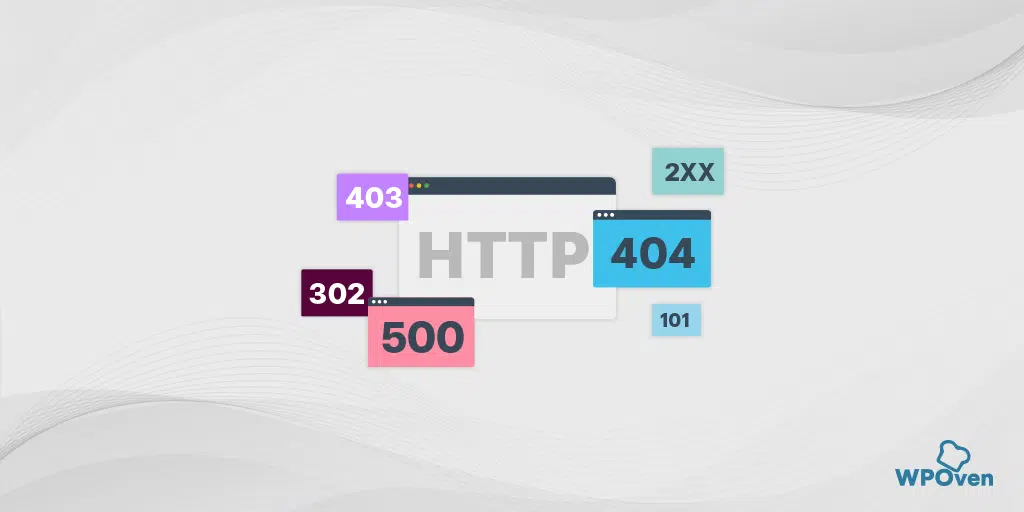
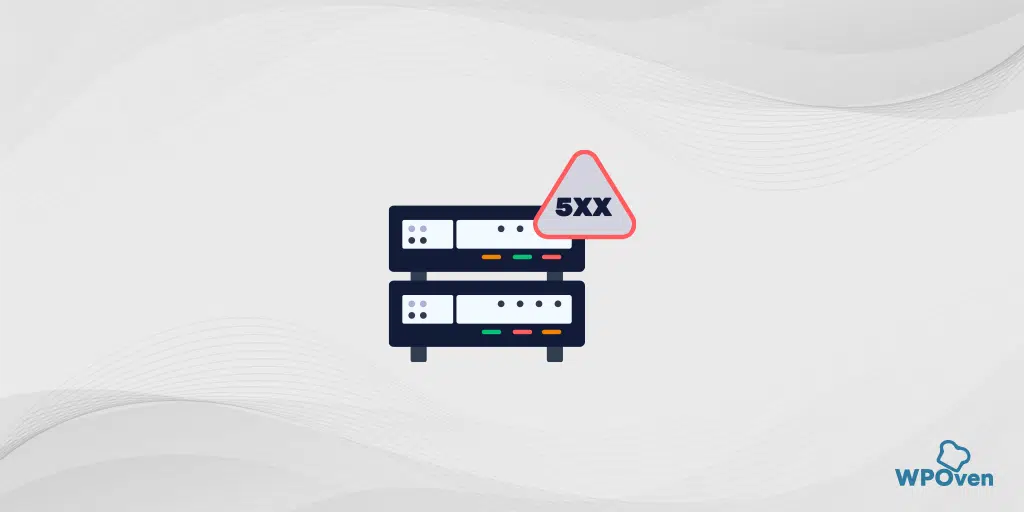
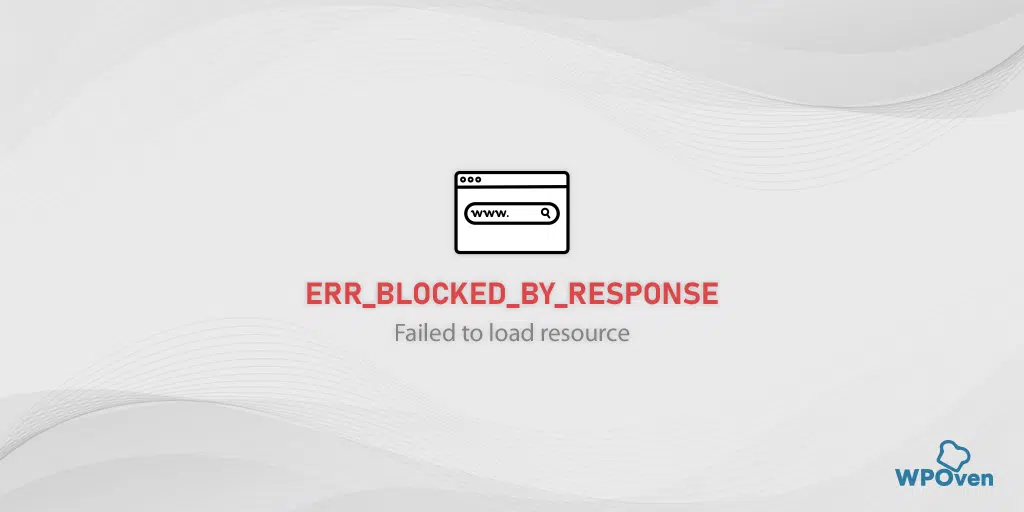
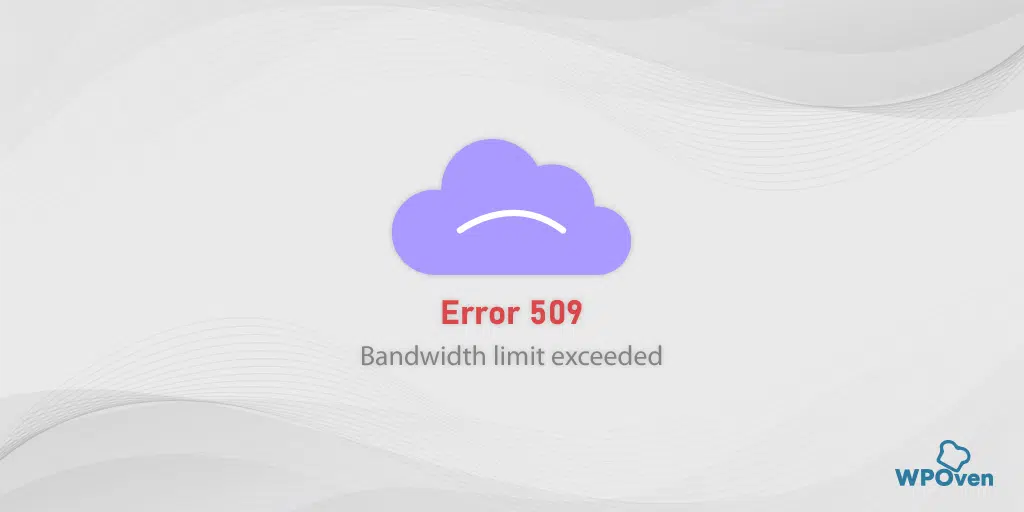
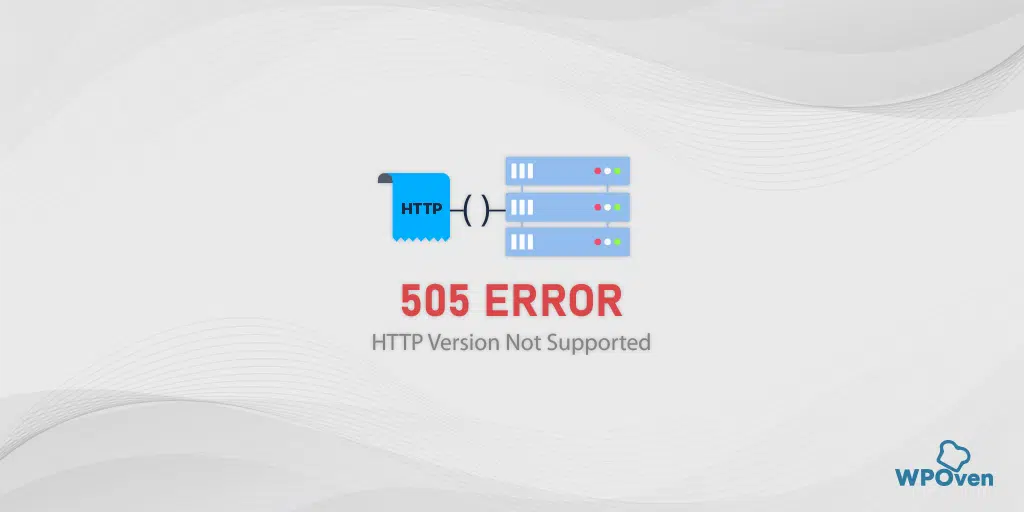
![500 내부 서버 오류 Nginx를 수정하는 방법? [9가지 솔루션] 500 internal server error Nginx Fix WPOven](/uploads/article/52895/BZ1Ej6lqwvb8ZGKF.webp)